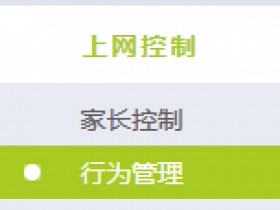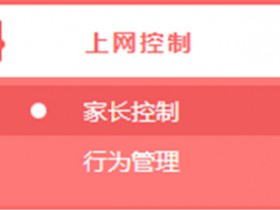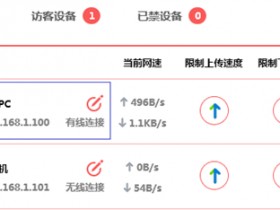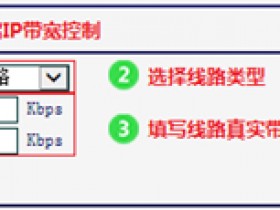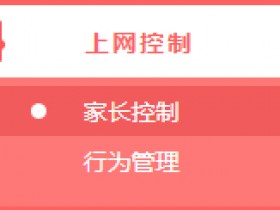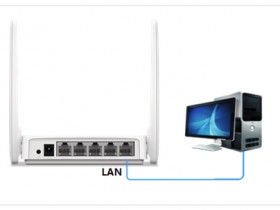流程一:确定主路由器无线主要参数
确定主无线路由器的网络信号名字、无线密码及其无线信道,文中应用下列主要参数举例说明:
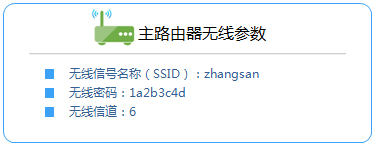
留意:无线桥接(WDS)的关键实际操作均在副路由器进行,只需固定不动主无线路由器的无线信道。
流程二:改动副路由器LAN口IP地址
连接电脑副路由器,登录路由器的管理方法页面,点一下 互联网主要参数 >> LAN口设定,改动 IP地址(如主无线路由器的IP地址是192.168.1.1,则副路由器修改为192.168.1.2),储存 并路由器重启。
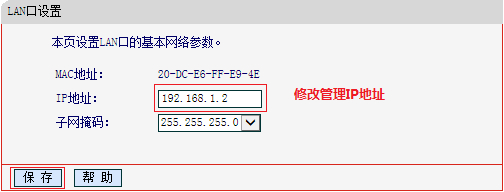
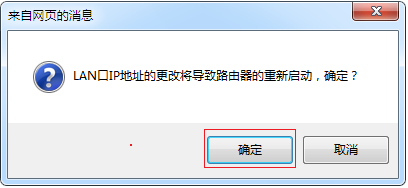
留意:重新启动后应用改动后的IP地址登陆副路由器的管理方法页面。
流程三:设定无线桥接
1、改动无线设置及打开WDS扫描仪数据信号
应用改动后的IP地址登录路由器管理方法页面,点一下 无线设置2.4gHz >> 基础设定,设定与主无线路由器同样的 SSID 号及 无线信道,启用 打开WDS,点一下 扫描仪。
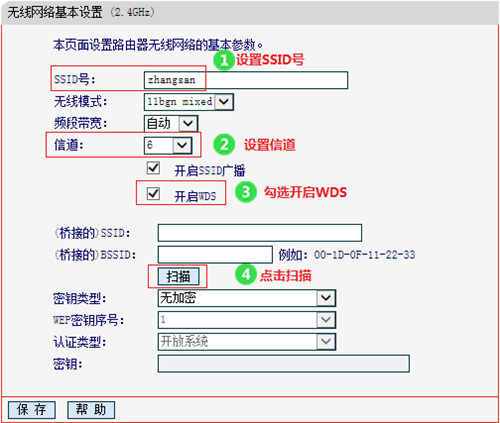
留意:假如不用完成无线漫游,能够将本无线路由器的无线名称及设置密码为与主无线路由器不一样。
2、挑选主路由器信号
在扫描仪到的AP目录中寻找主无线路由器的网络信号,点一下 联接,如下图:
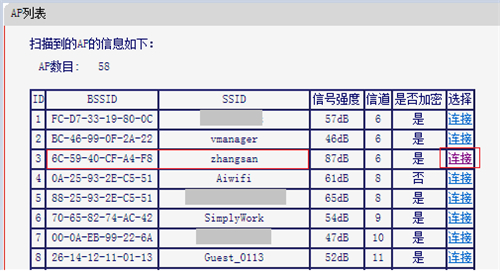
3、键入主路由器无线登陆密码
挑选与主无线路由器同样的 密匙种类,在 密匙 部位键入主无线路由器的无线密码,点一下 储存。
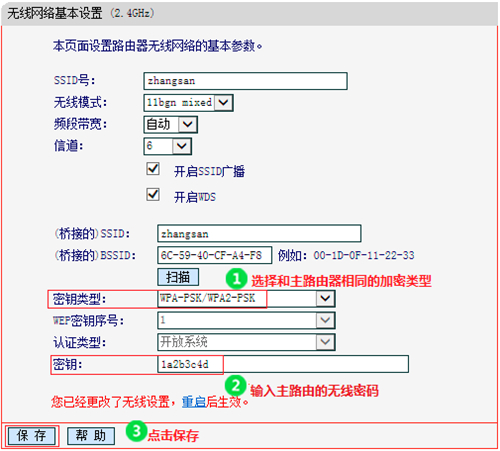
留意:这里暂不路由器重启。
4、设定副路由器无线密码
点一下 无线设置2.4gHz >> 无线网络安全策略,选定 WPA-PSK/WPA2-PSK AES,PSK登陆密码 处填好和主无线路由器同样的无线密码,点一下网页页面正下方的 储存 并路由器重启。
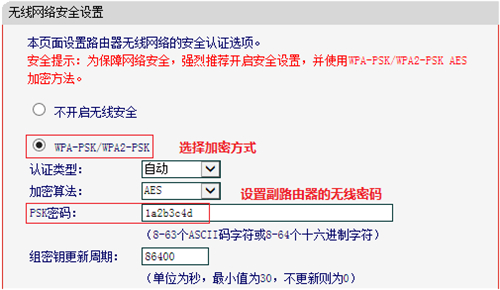
流程四:确定WDS桥接取得成功
在无线路由器的管理方法页面,点一下 运作情况,观查 无线网络情况2.4gHz >> WDS情况,显示信息 取得成功 则表明桥接WDS设定取得成功。
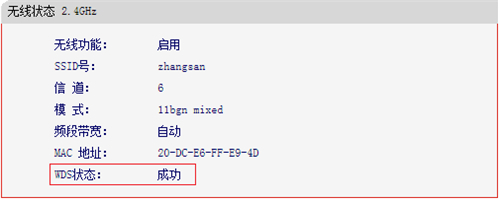
流程五:关掉DHCP网络服务器
点一下 DHCP网络服务器 >> DHCP服务项目设定,DHCP网络服务器 挑选 不开启,点一下 储存 并路由器重启。
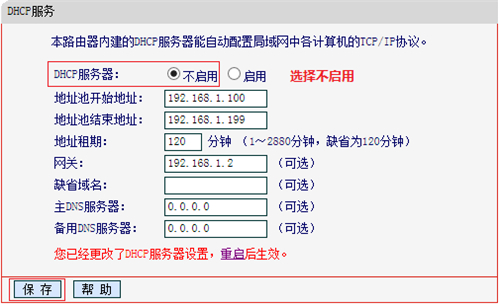
到此,无线桥接设定进行。无线网络终端设备联接zhangsan,有线电视连接电脑主、副路由器的LAN口就可以网上。终端设备挪动全过程中,能够完成主、副路由器间的全自动数据漫游。